AutodeskNavisworksManage2020 v1.0
专业实用的辅助设计工具
软件类型: 图形软件| 软件大小: 2.57G
支持系统: Windows11,Windows10,Windows8,W| 更新时间: 2023-12-07 14:57
Navisworks Manage是一款专业实用的辅助设计工具,可以集成多个横型,以增进团队协作、横拟施工、量化工程范围以及加强工程审阅。软件功能强大,为用户提供了设计模拟、冲突检测和高级协调等功能,可以提高施工文档的一致性、协调性、准确性,帮助减少浪费、提升效率,同时显著减少设计变更。它的用户界面非常简洁,非常灵活、可设计编程、可供升级的,还支持市场上Dwg、3ds、nwd、dwg、dwf等等主流CAD制图软件所有的数据格式。它可以将多领域设计数据整合到单一的集成项目模型中,供冲突管理和碰撞检测使用,更够帮助设计和施工专家在施工钱预测和避免潜在问题,帮助用户显著提高工作效率、减少在工程设计中出现的问题。它能够真实准确的展现你的设计意图,轻松制定出更加准确和可视化的施工进度表,为你的项目规划出超前的计划。小编带来的是“Navisworks Manage”,内附注册机和详细的安装教程,支持中文,可免费使用。有需求的朋友快来下载体验吧!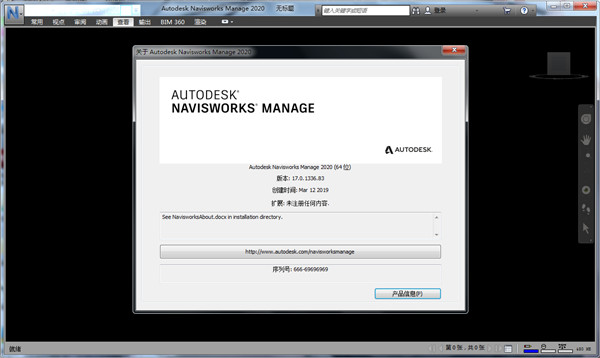
软件特色
1、BIM 360胶水一体化
与BIM 360 Glue的简单集成提供了对云中模型的访问。与BIM 360项目共享数据和工作流程。
2、冲突检测和模型协调
在施工前预测并减少潜在的冲突和干扰问题,最大限度地减少昂贵的延误和返工。
3、将数据聚合到单个模型中
使用模型发布,数据和模型聚合工具将设计和构建数据组合到单个模型中。
4、模型模拟和动画
动画并与对象交互以获得更好的模型模拟。
Autodesk Navisworks Manage 2020安装教程
首先将网络断开,你可以拨了网线或者禁用网络,这一步很重要,关键到是否可以成功激活。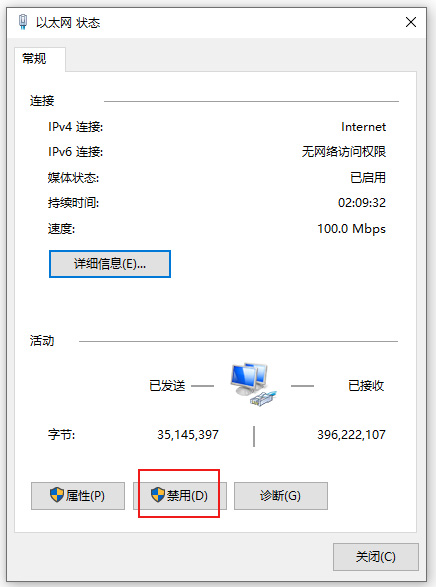
1、下载安装包,将主程序解压到某个磁盘,点击确定开始安装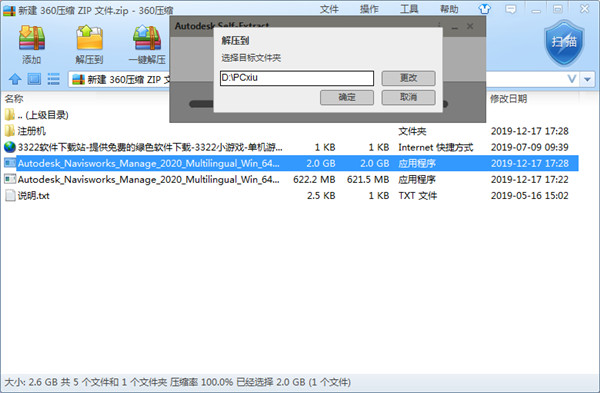
2、解压时间较久,请耐心等待(安装文件大概需要占用较大内存,要保证磁盘空间充足)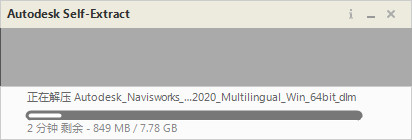
3、进入安装页面,点击安装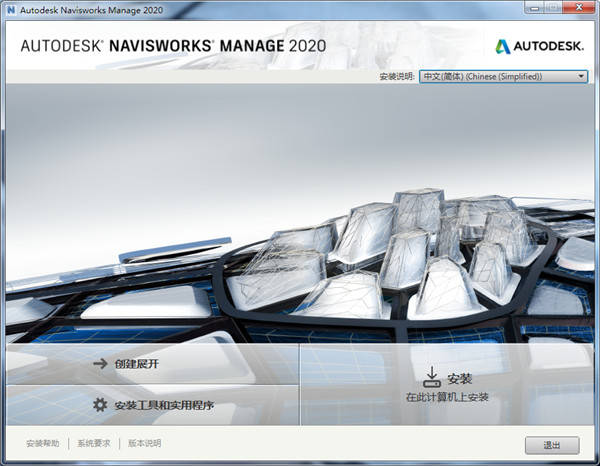
4、点击我接受许可及服务协议,再点击下一步。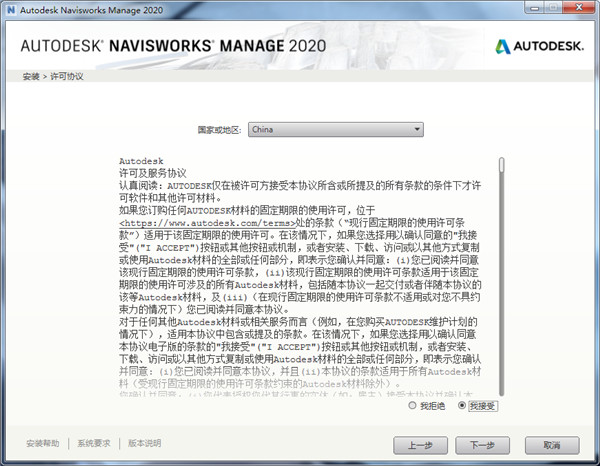
5、选择安装文件目录,点击安装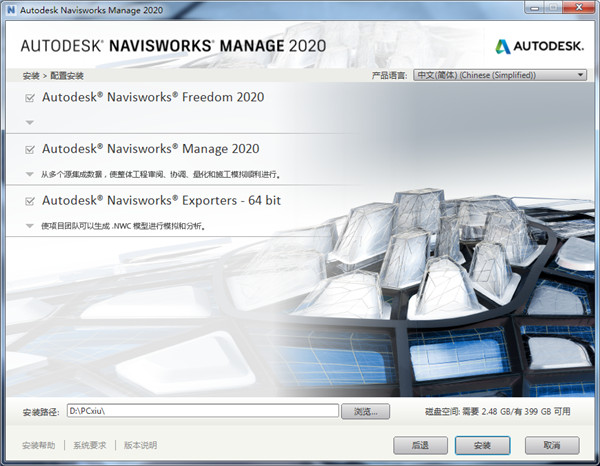
6、正在安装中,请稍等片刻。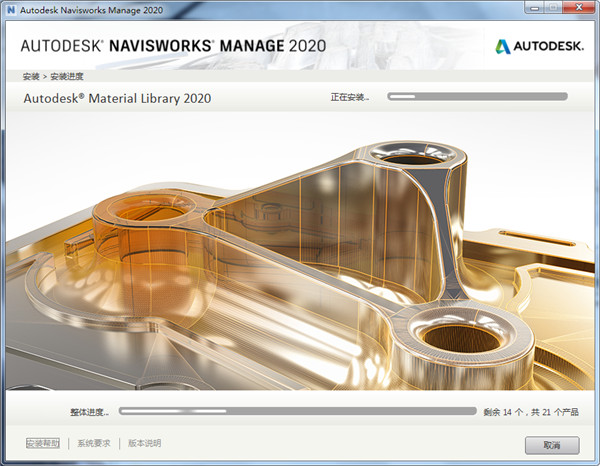
7、安装完成,点击立即启动即可。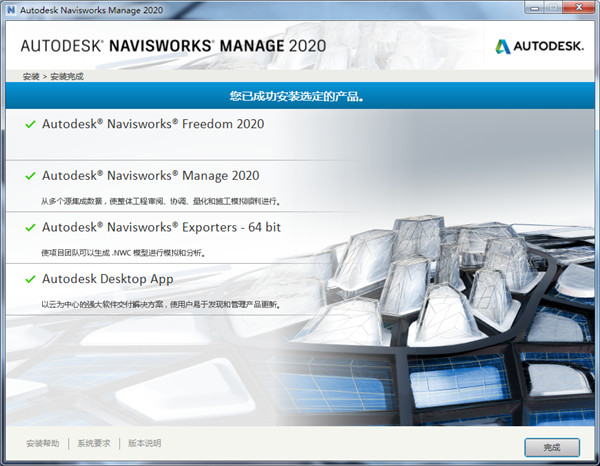
Autodesk Navisworks Manage 2020激活教程
1、安装完成会自动弹出账号,点击输入序列号。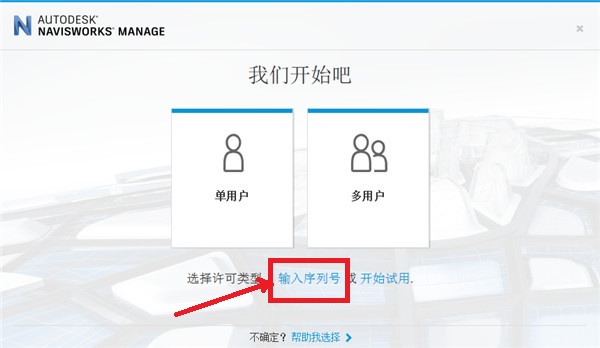
2、现在是30天试用期,我们有注册机,直接点击激活即可。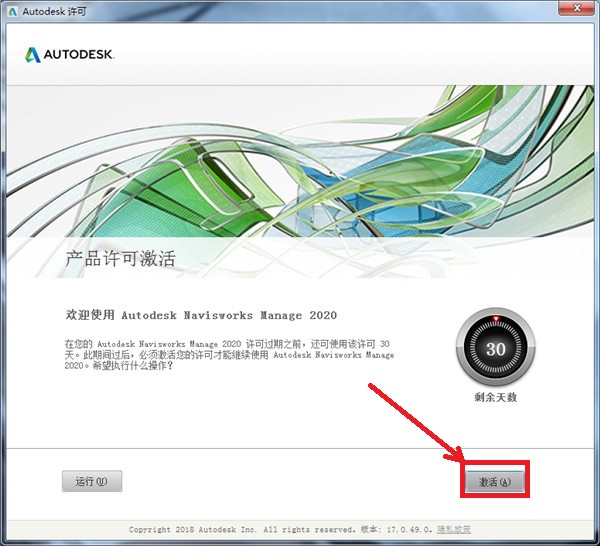
3、系列号中随便输入一串数字,点击Next。(例:666-69696969)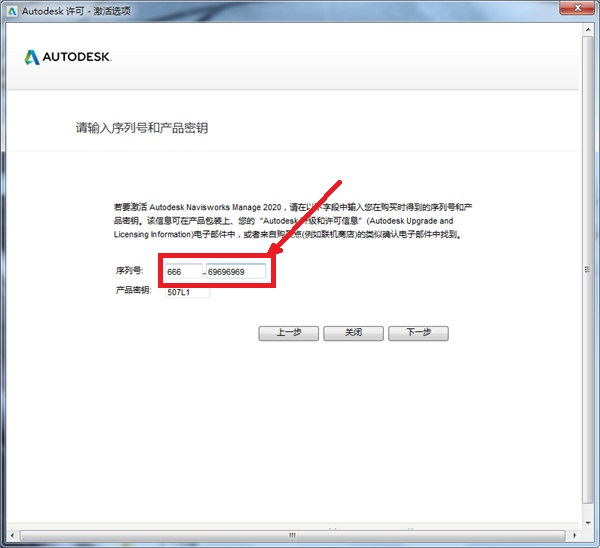
4、打开进入此页面,点击选中下面的那个选项。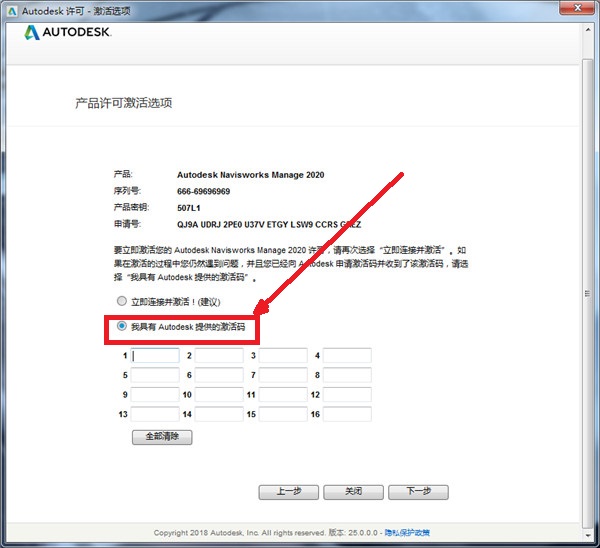
5、在安装包中将注册机解压,点击Patch。注意:解压前需退出电脑杀毒软件(可能会误杀注册机文件)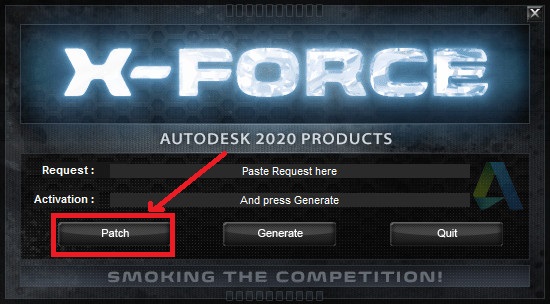
6、将密钥下面的那一行复制粘贴覆盖到注册机里的“Request”里,再点击注册机的Generate生成激活码。
将生成的激活码复制粘贴到图中箭头所指的位置,点击Next。。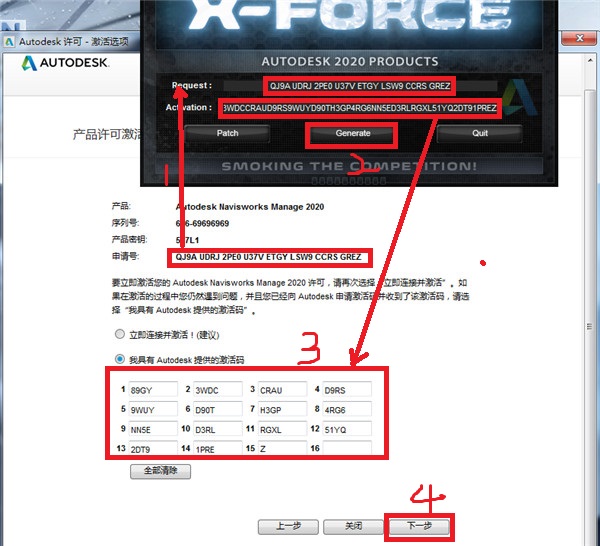
7、激活成功,点击完成即可。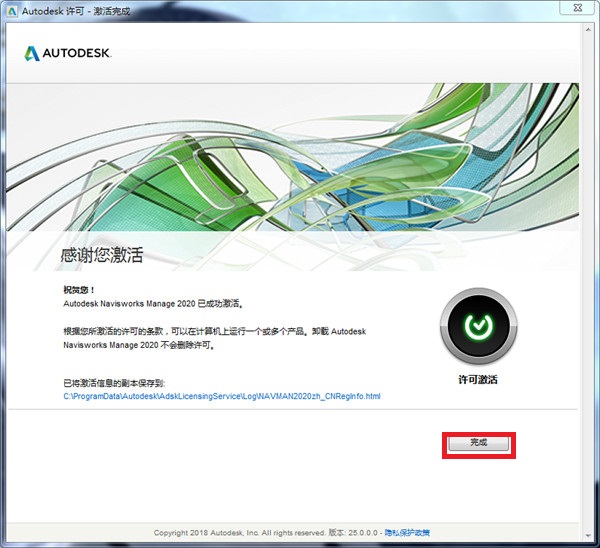
Autodesk Navisworks Manage 2020使用说明
一、启动和退出 Autodesk Navisworks
安装 Autodesk Navisworks 2020 后,可以从 Windows 桌面或者从命令行启动该应用程序。
默认情况下,Autodesk Navisworks 使用与您计算机上的设置最匹配的语言启动。您也可以使用已安装的其他语言启动 Autodesk Navisworks。
注: 可以添加命令行开关为程序指定不同的启动例程。请参见命令行选项。
1、启动 Autodesk Navisworks 的步骤
单击桌面快捷方式图标。安装 Autodesk Navisworks 时,会在桌面上放置一个快捷方式图标。双击 Autodesk Navisworks 图标可启动该程序。
单击“开始”“所有程序”“Autodesk”,然后找到所需的产品,例如 Navisworks Manage 2020 Manage 2020。
2、使用另一种语言启动 Autodesk Navisworks 的步骤
在 Autodesk Navisworks 桌面快捷方式上单击鼠标右键,然后在关联菜单上单击“属性”以打开Autodesk Navisworks 属性”对话框。
在“快捷方式”选项卡上的“目标”字段中,在 ..roamer.exe 后面输入一个空格,然后输入以下参数之一:
-lang en-US 用于英语本地化
-lang de-DE 用于德语本地化
-lang es-ES 用于西班牙语本地化
-lang fr-FR 用于法语本地化
-lang it-IT 用于意大利语本地化
-lang ja-JP 用于日语本地化
-lang ko-KR 用于朝鲜语本地化
-lang pt-BR 用于巴西葡萄牙语本地化
-lang ru-RU 用于俄语本地化
-lang zh-CN 用于简体中文本地化
单击“确定”以保存更改。
3、退出 Autodesk Navisworks 的步骤
单击应用程序按钮 。
在应用程序菜单底部,单击“退出 Autodesk Navisworks”。
如果未对当前项目做过更改,则该项目将关闭,且 Autodesk Navisworks 将退出。如果对当前项目做过更改,则会提示您保存更改。要保存对项目的更改,请单击“是”。要继续退出并放弃更改,请单击“否”。要返回到 Autodesk Navisworks,请单击“取消”。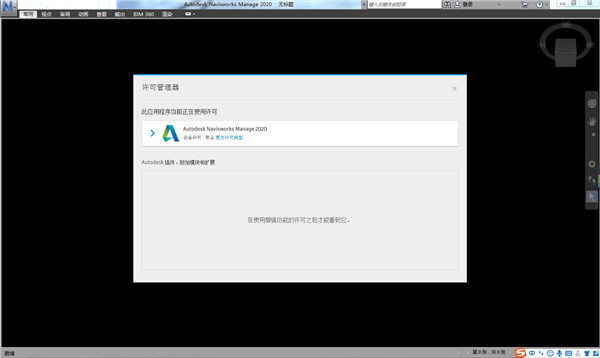
二、自动保存和恢复 Autodesk Navisworks 文件
停电、系统故障和软件故障都可能导致 Autodesk Navisworks 在您还来不及保存对文件所做更改的情况下就自行关闭。
可以自动保存您正在处理的文件的备份版本,使您能够在 Autodesk Navisworks 异常关闭时恢复您的工作。
自动保存的文件具有 .nwf 扩展名,且被命名为
- Magic Bullet Film(AE电影质感调色) v1.2.3 03-18
- 照片变成字母符号 v2.0.0 01-11
- suapp2019破解中文版 v3.4 12-27
- Photo Pos Pro 3(图片编辑软件) v3.72 12-26
- LRTimelapse Pro 5(延时摄影制作软件) v5.1.0 12-25
- Boxoft Flash Zoom Maker v1.1.0 12-24
- 快捷cad电脑版 v1.1.4.0 12-23
- 易事通标准证件照片处理工具 v1.0 12-22
- 毕美云图插件 v1.0 12-21
- QtimgCut(批量图片剪辑) v1.0 12-20
-
1
BarTender2016官方版 v1.0
人气:1000
-
2
云开名师 v2.5.3.0官方版
人气:999
-
3
漂亮蝴蝶qq分组补丁
人气:999
-
4
万科微v电脑版 v9.9.3
人气:999
-
5
汉仪颜楷简字体 v1.0
人气:999
-
6
Debugview(VC调试工具) v1.0
人气:998
-
7
pixso协同设计 v1.31.0
人气:998
- 8
-
9
手写模拟器 v1.0
人气:998
-
10
ETStudio IDE v1.03
人气:998

 Bitvise SSH Client(端口转发工具)
Bitvise SSH Client(端口转发工具)
 海政钉电脑版
海政钉电脑版
 万兴数据恢复专家
万兴数据恢复专家
 Word文档水印批量设置工具
Word文档水印批量设置工具
 信手排孔
信手排孔
 朗思RPA
朗思RPA
 离线OCR
离线OCR
 间谍克星 V1.35
间谍克星 V1.35
 WINDOWS魔法助手
WINDOWS魔法助手
 全能王抠图
全能王抠图
 腾讯qq2012
腾讯qq2012
 365天天抽奖
365天天抽奖
 Git客户端
Git客户端
 吊装助理-吊耳设计
吊装助理-吊耳设计
 360桌面助手
360桌面助手
 Giada(DJ混音软件)
Giada(DJ混音软件)









